Utilisation de l'écran d'accueil
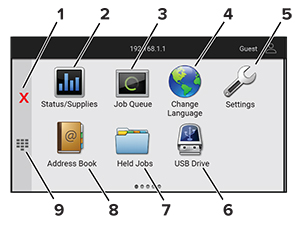
|
Icône |
Fonction |
|
|---|---|---|
|
1 |
Bouton Arrêt/Annulation |
Arrêter le travail d'impression en cours. |
|
2 |
Etat/Fourn. |
Remarque : vous pouvez également accéder à ce paramètre en appuyant sur le haut de l'écran d'accueil. |
|
3 |
File d'impression |
Afficher tous les travaux d'impression en cours. Remarque : vous pouvez également accéder à ce paramètre en appuyant sur le haut de l'écran d'accueil. |
|
4 |
Changer de langue |
Changer la langue d'affichage. |
|
5 |
Paramètres |
Accéder aux menus de l'imprimante. |
|
6 |
Lecteur USB |
Imprimer des photos et documents depuis un lecteur flash. |
|
7 |
Travaux suspendus |
Afficher les travaux d'impression mis en attente dans la mémoire de l'imprimante. |
|
8 |
Carnet d'adresses |
Gérer une liste de contacts accessible par d'autres applications de l'imprimante. |
|
9 |
Clavier à l'écran |
Saisir des chiffres ou des symboles dans un champ de saisie. |